Box EditがWindowsで自動的に起動しない
has_image
,
End User
,
Box Tools
,
Troubleshooting
,
Article
,
Product Utilization
,
Established
,
Desktop - Windows
Box Editはコンピュータの起動時に自動的に起動するよう設計されているため、ただちに作業を開始することができます。 ただし、期待どおりに起動しない場合もあります。 この問題が発生した場合は、次のトラブルシューティング手順に従って問題を解決してください。
環境
Box EditがインストールされているWindowsデバイス
トラブルシューティング手順
コンピュータで問題が発生しているかどうかをテストする最適な方法は次のとおりです。
- タスクマネージャーを開きます。
- [スタートアップ] タブをクリックします。
- Box EditとBox Local Com Serviceの両方が、有効のステータスで表示されます。
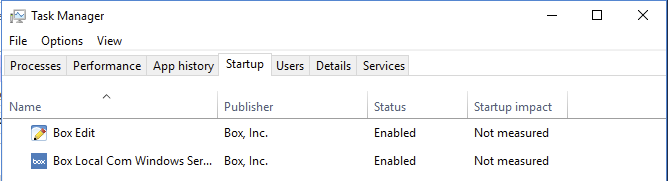
管理者がMSIインストーラを使用してBox Toolsをインストールした場合、Local Com Serviceは、([スタートアップ] タブには表示されない) サービスとして実行されます。そのため、services.mscを使用して、実行されていることを確認し、必要に応じてITチームにお問い合わせください。
- これらのいずれかが [スタートアップ] リストにない場合は、以下の解決手順に従います。
- これらのいずれかのステータスが無効になっている場合、以下の解決手順に従います。
[無効] に設定されているプログラムを修正するには、次の手順に従います。
- 無効になっているプログラムの名前をクリックして、名前を強調表示させます。
- 右下にある [有効にする] を選択します。
Box Editが [スタートアップ] メニューに表示されない問題を修正するには、次の手順に従います。
- コンピュータの2か所のうちの1か所にあるBox Editプログラムに移動します。
- Box Editプログラムのショートカットを作成します。
- このショートカットを、C:\Users\[ユーザー名]\AppData\Roaming\Microsoft\Windows\Start Menu\Programs\Startupフォルダに移動します。
Box Local Com Serviceが [スタートアップ] メニューに表示されない問題を解決するには、次の手順に従います。
- コンピュータの2か所のうちの1か所にあるBox Local Comプログラムに移動します。
- Box Local Comプログラムのショートカットを作成します。
- このショートカットを、C:\Users\[ユーザー名]\AppData\Roaming\Microsoft\Windows\Start Menu\Programs\Startupフォルダに移動します。
client_swarm_kb